PCIe 카드 교체 - AFF A300
 변경 제안
변경 제안


PCIe 카드를 교체하려면 특정 작업 순서를 수행해야 합니다.
-
이 절차는 시스템에서 지원하는 모든 버전의 ONTAP에서 사용할 수 있습니다
-
시스템의 다른 모든 구성 요소가 올바르게 작동해야 합니다. 그렇지 않은 경우 기술 지원 부서에 문의해야 합니다.
1단계: 손상된 컨트롤러를 종료합니다
스토리지 시스템 하드웨어 구성에 따라 다른 절차를 사용하여 손상된 컨트롤러를 종료하거나 인수할 수 있습니다.
손상된 컨트롤러를 종료하려면 컨트롤러 상태를 확인하고, 필요한 경우 정상적인 컨트롤러가 손상된 컨트롤러 스토리지에서 데이터를 계속 제공할 수 있도록 컨트롤러를 인수해야 합니다.
-
SAN 시스템을 사용하는 경우 손상된 컨트롤러 SCSI 블레이드에 대한 이벤트 메시지를 확인해야
cluster kernel-service show`합니다. priv advanced 모드에서 명령을 실행하면 `cluster kernel-service show해당 노드의 노드 이름"쿼럼 상태입니다", 해당 노드의 가용성 상태 및 해당 노드의 작동 상태가 표시됩니다.각 SCSI 블레이드 프로세스는 클러스터의 다른 노드와 함께 쿼럼에 있어야 합니다. 교체를 진행하기 전에 모든 문제를 해결해야 합니다.
-
노드가 2개 이상인 클러스터가 있는 경우 쿼럼에 있어야 합니다. 클러스터가 쿼럼에 없거나 정상 컨트롤러에 자격 및 상태에 대해 FALSE가 표시되는 경우 손상된 컨트롤러를 종료하기 전에 문제를 해결해야 합니다(참조) "노드를 클러스터와 동기화합니다".
-
AutoSupport가 활성화된 경우 AutoSupport 메시지를 호출하여 자동 케이스 생성을 억제합니다.
system node autosupport invoke -node * -type all -message MAINT=<# of hours>h다음 AutoSupport 메시지는 2시간 동안 자동 케이스 생성을 억제합니다.
cluster1:> system node autosupport invoke -node * -type all -message MAINT=2h -
자동 환불 비활성화:
-
정상 컨트롤러의 콘솔에서 다음 명령을 입력하세요.
storage failover modify -node impaired_node_name -auto-giveback false -
입력하다
y_자동 환불을 비활성화하시겠습니까?_라는 메시지가 표시되면
-
-
손상된 컨트롤러를 로더 프롬프트로 가져가십시오.
손상된 컨트롤러가 표시되는 경우… 그러면… LOADER 메시지가 표시됩니다
다음 단계로 이동합니다.
반환 대기 중…
Ctrl-C를 누른 다음 메시지가 나타나면 y를 누릅니다.
시스템 프롬프트 또는 암호 프롬프트
정상적인 컨트롤러에서 손상된 컨트롤러를 인계하거나 중지합니다.
storage failover takeover -ofnode impaired_node_name -halt true_-halt true_parameter는 Loader 프롬프트를 표시합니다.
손상된 컨트롤러를 종료하려면 컨트롤러 상태를 확인하고, 필요한 경우 컨트롤러 전원을 전환하여 정상적인 컨트롤러가 손상된 컨트롤러 스토리지에서 데이터를 계속 제공하도록 해야 합니다.
-
정상 컨트롤러에 전원을 공급하려면 이 절차의 마지막에 전원 공급 장치를 켜 두어야 합니다.
-
MetroCluster 상태를 확인하여 장애가 있는 컨트롤러가 자동으로 정상 컨트롤러(MetroCluster show)로 전환되었는지 확인합니다
-
자동 절체가 발생했는지 여부에 따라 다음 표에 따라 진행합니다.
컨트롤러 손상 여부 그러면… 가 자동으로 전환되었습니다
다음 단계를 진행합니다.
가 자동으로 전환되지 않았습니다
정상 컨트롤러 MetroCluster 절체 기능을 통해 계획된 절체 동작을 수행한다
가 자동으로 전환되지 않고, 'MetroCluster switchover' 명령으로 전환을 시도했으며, 스위치오버가 거부되었습니다
거부권 메시지를 검토하고 가능한 경우 문제를 해결한 후 다시 시도하십시오. 문제를 해결할 수 없는 경우 기술 지원 부서에 문의하십시오.
-
정상적인 클러스터에서 'MetroCluster 환원 단계 집계' 명령을 실행하여 데이터 애그리게이트를 재동기화합니다.
controller_A_1::> metrocluster heal -phase aggregates [Job 130] Job succeeded: Heal Aggregates is successful.
치유가 거부되면 '-override-vetoes' 매개 변수를 사용하여 'MetroCluster 환원' 명령을 재실행할 수 있습니다. 이 선택적 매개 변수를 사용하는 경우 시스템은 복구 작업을 방지하는 모든 소프트 베인을 재정의합니다.
-
MetroCluster operation show 명령을 사용하여 작업이 완료되었는지 확인합니다.
controller_A_1::> metrocluster operation show Operation: heal-aggregates State: successful Start Time: 7/25/2016 18:45:55 End Time: 7/25/2016 18:45:56 Errors: - -
'storage aggregate show' 명령을 사용하여 애그리게이트의 상태를 확인하십시오.
controller_A_1::> storage aggregate show Aggregate Size Available Used% State #Vols Nodes RAID Status --------- -------- --------- ----- ------- ------ ---------------- ------------ ... aggr_b2 227.1GB 227.1GB 0% online 0 mcc1-a2 raid_dp, mirrored, normal...
-
MetroCluster 환원 단계 루트 애그리게이트( heal-phase root-aggregate) 명령을 사용하여 루트 애그리게이트를 수정합니다.
mcc1A::> metrocluster heal -phase root-aggregates [Job 137] Job succeeded: Heal Root Aggregates is successful
치유가 거부되면 -override-vetoes 매개변수를 사용하여 'MetroCluster 환원' 명령을 재실행할 수 있습니다. 이 선택적 매개 변수를 사용하는 경우 시스템은 복구 작업을 방지하는 모든 소프트 베인을 재정의합니다.
-
대상 클러스터에서 'MetroCluster operation show' 명령을 사용하여 환원 작업이 완료되었는지 확인합니다.
mcc1A::> metrocluster operation show Operation: heal-root-aggregates State: successful Start Time: 7/29/2016 20:54:41 End Time: 7/29/2016 20:54:42 Errors: - -
손상된 컨트롤러 모듈에서 전원 공급 장치를 분리합니다.
2단계: 컨트롤러 모듈을 엽니다
컨트롤러 내의 구성 요소에 액세스하려면 먼저 시스템에서 컨트롤러 모듈을 분리한 다음 컨트롤러 모듈의 덮개를 분리해야 합니다.
-
아직 접지되지 않은 경우 올바르게 접지하십시오.
-
케이블을 케이블 관리 장치에 연결하는 후크 및 루프 스트랩을 푼 다음, 케이블이 연결된 위치를 추적하면서 컨트롤러 모듈에서 시스템 케이블과 SFP(필요한 경우)를 분리합니다.
케이블 관리 장치에 케이블을 남겨 두면 케이블 관리 장치를 다시 설치할 때 케이블이 정리됩니다.
-
컨트롤러 모듈의 왼쪽과 오른쪽에서 케이블 관리 장치를 분리하여 한쪽에 둡니다.
![케이블 관리 암 분리][](../media/drw_32xx_cbl_mgmt_arm.png)
-
컨트롤러 모듈의 캠 핸들에 있는 손잡이 나사를 풉니다.
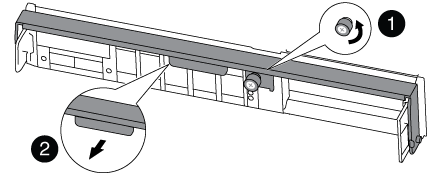

나비 나사

캠 핸들
-
캠 핸들을 아래로 당기고 컨트롤러 모듈을 섀시 밖으로 밀어냅니다.
컨트롤러 모듈 하단을 섀시 밖으로 밀어낼 때 지지하는지 확인합니다.
3단계: PCIe 카드를 교체합니다
PCIe 카드를 교체하려면 컨트롤러 내에서 카드를 찾은 후 특정 단계를 따르십시오.
-
아직 접지되지 않은 경우 올바르게 접지하십시오.
-
컨트롤러 모듈 측면 패널의 손잡이 나사를 풉니다.
-
측면 패널을 컨트롤러 모듈에서 돌려 냅니다.
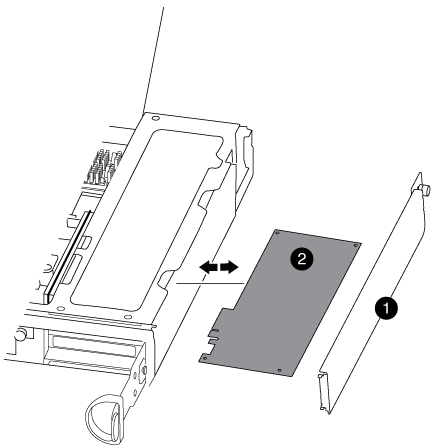

측면 패널

PCIe 카드
-
컨트롤러 모듈에서 PCIe 카드를 분리하여 한쪽에 둡니다.
-
교체용 PCIe 카드를 설치합니다.
카드를 슬롯에 제대로 맞추고 소켓에 장착할 때 카드에 힘을 고르게 하십시오. PCIe 카드는 슬롯에 완전히 균일하게 장착되어 있어야 합니다.
하단 슬롯에 카드를 설치할 때 카드 소켓이 제대로 보이지 않으면 상단 카드를 제거하여 카드 소켓을 확인하고 카드를 설치한 다음 상단 슬롯에서 분리한 카드를 다시 설치합니다. -
측면 패널을 닫고 나비나사를 조입니다.
4단계: 컨트롤러를 다시 설치합니다
컨트롤러 모듈 내에서 구성 요소를 교체한 후 시스템 섀시에 컨트롤러 모듈을 다시 설치하고 부팅해야 합니다.
-
아직 접지되지 않은 경우 올바르게 접지하십시오.
-
컨트롤러 모듈의 끝을 섀시의 입구에 맞춘 다음 컨트롤러 모듈을 반쯤 조심스럽게 시스템에 밀어 넣습니다.
지시가 있을 때까지 컨트롤러 모듈을 섀시에 완전히 삽입하지 마십시오. -
필요에 따라 시스템을 다시 연결합니다.
미디어 컨버터(QSFP 또는 SFP)를 분리한 경우 광섬유 케이블을 사용하는 경우 다시 설치해야 합니다.
-
컨트롤러 모듈 재설치를 완료합니다.
컨트롤러 모듈이 섀시에 완전히 장착되면 바로 부팅이 시작됩니다.
시스템이 다음 상태인 경우: 그런 다음 다음 다음 단계를 수행하십시오. HA 쌍
-
캠 핸들을 열린 위치에 둔 상태에서 컨트롤러 모듈이 중앙판과 완전히 맞닿고 완전히 장착될 때까지 단단히 누른 다음 캠 핸들을 잠금 위치로 닫습니다. 컨트롤러 모듈 후면의 캠 핸들에 있는 나비 나사를 조입니다.
커넥터가 손상되지 않도록 컨트롤러 모듈을 섀시에 밀어 넣을 때 과도한 힘을 가하지 마십시오. -
아직 설치하지 않은 경우 케이블 관리 장치를 다시 설치하십시오.
-
아직 연결하지 않은 경우 케이블을 컨트롤러 모듈에 다시 연결하십시오.
-
케이블을 후크와 루프 스트랩으로 케이블 관리 장치에 연결합니다.
2노드 MetroCluster 구성
-
캠 핸들을 열린 위치에 둔 상태에서 컨트롤러 모듈이 중앙판과 완전히 맞닿고 완전히 장착될 때까지 단단히 누른 다음 캠 핸들을 잠금 위치로 닫습니다. 컨트롤러 모듈 후면의 캠 핸들에 있는 나비 나사를 조입니다.
커넥터가 손상되지 않도록 컨트롤러 모듈을 섀시에 밀어 넣을 때 과도한 힘을 가하지 마십시오. -
아직 설치하지 않은 경우 케이블 관리 장치를 다시 설치하십시오.
-
아직 연결하지 않은 경우 케이블을 컨트롤러 모듈에 다시 연결하십시오.
-
케이블을 후크와 루프 스트랩으로 케이블 관리 장치에 연결합니다.
-
전원 케이블을 전원 공급 장치와 전원에 다시 연결한 다음 전원을 켜서 부팅 프로세스를 시작합니다.
-
-
시스템이 10GbE 클러스터 상호 연결 및 40GbE NIC 또는 온보드 포트에서 데이터 연결을 지원하도록 구성된 경우 유지보수 모드에서 nicadmin 변환 명령을 사용하여 이러한 포트를 10GbE 연결로 변환합니다.
변환을 완료한 후 유지보수 모드를 종료해야 합니다. -
컨트롤러를 정상 작동 상태로 되돌립니다.
시스템이 다음 상태인 경우: 파트너의 콘솔에서 이 명령을 실행합니다… HA 쌍
'Storage failover 반환 - ofnode_impaired_node_name_'
2노드 MetroCluster 구성
다음 단계를 진행합니다. MetroCluster 스위치백 절차는 교체 프로세스의 다음 작업에서 수행됩니다.
-
자동 반환이 비활성화된 경우 'Storage failover modify -node local -auto-반환 true'를 다시 설정합니다
5단계(2노드 MetroCluster만 해당): 후면 애그리게이트 전환
이 작업은 2노드 MetroCluster 구성에만 적용됩니다.
-
모든 노드가 "enabled" 상태(MetroCluster node show)에 있는지 확인합니다
cluster_B::> metrocluster node show DR Configuration DR Group Cluster Node State Mirroring Mode ----- ------- -------------- -------------- --------- -------------------- 1 cluster_A controller_A_1 configured enabled heal roots completed cluster_B controller_B_1 configured enabled waiting for switchback recovery 2 entries were displayed. -
모든 SVM에서 재동기화가 완료되었는지 확인합니다. 'MetroCluster vserver show'
-
복구 작업에 의해 수행되는 자동 LIF 마이그레이션이 'MetroCluster check lif show'에 성공적으로 완료되었는지 확인합니다
-
정상적인 클러스터에 있는 모든 노드에서 'MetroCluster 스위치백' 명령을 사용하여 스위치백을 수행합니다.
-
스위치백 작업이 완료되었는지 확인합니다. 'MetroCluster show'
클러스터가 "대기 중 - 스위치백" 상태에 있으면 스위치백 작업이 여전히 실행 중입니다.
cluster_B::> metrocluster show Cluster Configuration State Mode -------------------- ------------------- --------- Local: cluster_B configured switchover Remote: cluster_A configured waiting-for-switchback
클러스터가 '정상' 상태에 있으면 스위치백 작업이 완료됩니다.
cluster_B::> metrocluster show Cluster Configuration State Mode -------------------- ------------------- --------- Local: cluster_B configured normal Remote: cluster_A configured normal
스위치백을 완료하는 데 시간이 오래 걸리는 경우 MetroCluster config-replication resync resync-status show 명령을 사용하여 진행 중인 기준선의 상태를 확인할 수 있습니다.
-
SnapMirror 또는 SnapVault 구성을 다시 설정합니다.
6단계: 장애가 발생한 부품을 NetApp에 반환
키트와 함께 제공된 RMA 지침에 설명된 대로 오류가 발생한 부품을 NetApp에 반환합니다. "부품 반환 및 교체"자세한 내용은 페이지를 참조하십시오.



